抖音怎么注销账号
作者:佚名 来源:pc软件园 时间:2021-04-30 17:46:07
抖音怎么注销账号?很多朋友刚开始玩抖音很有兴趣,后面开始不玩的时候想要注销账号,但是又知道怎么才能注销,其实抖音注销账号的操作十分的简单,如果你也十分好奇的话,那么就跟小编一起来看看抖音怎么注销账号?
抖音怎么注销账号
一、进入个人中心页面
1、手机中打开抖音并进入到抖音主页。
2、点击页面右下角位置的“我”,此时便来到个人中心页面了。
二、打开抖音设置页面
1、点击个人中心页面右上角位置的“。。。”(位置见下图箭头所指)弹出对话框。
2、点击弹窗中的“设置”按钮后,便可打开抖音设置页面。
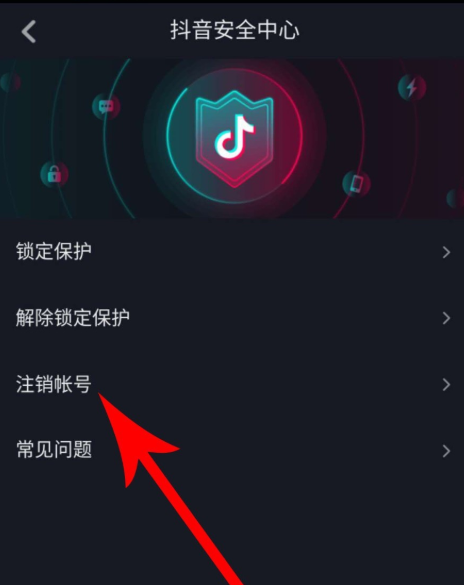
三、设置列表中找到“用户协议”并打开
1、在抖音设置列表中向下滑动手指,在第9个位置找到“用户协议”选项。
2、点击“用户协议”便可打开协议页面。
四、找到抖音注销账号入口
1、现在我们开始查看用户协议详情,向下滑动手指找到编号为3.2的账号注销条款。
2、您此时可以阅读下关于账号注销的条款内容。
3、确认要继续注销账号的话,点击蓝色字体的“此处”,这个位置便是抖音注销账号的入口。
五、抖音注销账号的条件
1、当点击“此处”后,您首先看到的是抖音注销账号需要满足的条件,共计有7条。
2、认真查看注销条件,确认符合条件后点击“下一步”。
六、填写验证码
1、接上一步操作,接下来要做的是正确输入手机验证码。
2、获取方法是点击右侧的“发送验证码”,收到信息后正确输入即可。
七、提交账号注销申请 等待人工审核
1、接上一步操作,正确输入验证码后,便可正式提交账号注销申请,接下来要做的就是等待工作人员审核。
2、大约要在5-10个工作日后,您再次回到这个页面,到时候系统会给您提示信息,若您确认要注销抖音账号,则点击确定即可完成注销。
- 上一篇:如何把iphone照片导入电脑?
- 下一篇:怎么彻底卸载电脑上的软件
相关阅读
- 王者荣耀积分夺宝怎么玩 王者荣耀积分夺宝技巧最新2025
- 王者荣耀多少级可以加战队 王者荣耀加战队攻略2025
- 塞尔达呀哈哈的兑换位置在哪里 塞尔达呀哈哈全收集地图分享2025
- 饥荒温蒂的故事背景是什么 饥荒姐妹真实故事介绍2025
- 蛋仔派对赛季什么时候结束2025 蛋仔派对赛季时间表一览
- 蛋仔派对潮流纤维兑换码2025年 蛋仔派对潮流纤维兑换码永久有效大全
- 王者荣耀t0英雄排行榜最新-ss38新赛季t0英雄推荐
- 荒野大镖客2奇克的藏宝图怎么取-奇克的藏宝图位置图分享2025
- 泰拉瑞亚附魔剑种子一览表最新2025 泰拉瑞亚附魔剑种子位置大全
- 王者荣耀超长名字代码复制怎么弄 2025王者荣耀超长名字代码复制大全
更多资讯
-
 甲壳虫adb是什么软件 甲壳虫adb介绍及使用说明2024
甲壳虫adb是什么软件 甲壳虫adb介绍及使用说明2024 -
 不充值免费聊天交友软件有哪些 不充值免费聊天交友软件推荐2024
不充值免费聊天交友软件有哪些 不充值免费聊天交友软件推荐2024 -
 悟空浏览器邀请码在哪里填 悟空浏览器邀请码2024最新大全
悟空浏览器邀请码在哪里填 悟空浏览器邀请码2024最新大全 -
 2024年手机智能会议系统哪家好用
2024年手机智能会议系统哪家好用 -
 2025年放假日历表什么时候出来 2025年放假日历表最新版分享
2025年放假日历表什么时候出来 2025年放假日历表最新版分享 -
 抖音75级要充多少人民币 2024抖音级别1到75级充值价格表分享
抖音75级要充多少人民币 2024抖音级别1到75级充值价格表分享 -
 游戏带打软件哪个好用 2024年好用的游戏带打软件推荐
游戏带打软件哪个好用 2024年好用的游戏带打软件推荐 -
 正版手游平台有哪些 2024正版手游平台排行榜最新
正版手游平台有哪些 2024正版手游平台排行榜最新 -
 不收费的企业查询软件哪个最好-盘点2024最好的不收费企业查询软件
不收费的企业查询软件哪个最好-盘点2024最好的不收费企业查询软件 -
 ai换脸照片软件哪个好用免费-2024好用免费的ai换脸照片软件推荐
ai换脸照片软件哪个好用免费-2024好用免费的ai换脸照片软件推荐 -
 2024年免费一键生成卡通照片的软件有哪些
2024年免费一键生成卡通照片的软件有哪些 -
 2024苹果手机租号平台app哪个好用便宜
2024苹果手机租号平台app哪个好用便宜
















